图文解决win10系统扫描功能使用的问题?
发布日期:2014-11-30 作者:电脑公司 来源:http://www.hxdngs.com
也许还有很多win10朋友不清楚win10系统扫描功能使用的问题不知道解决,其实win10系统扫描功能使用的问题不是很难,但是大部分网友还是不清楚应该怎么办,于是小编也在网站查询搜集,最后整理出win10系统扫描功能使用的教程。步骤很简单,只需要1、单机开始菜单,在搜索栏中输入:wiaacmgr 在搜索内容中点击“wiaacmgr”; 2、在“选择设备”界面中选择计算机中已安装的扫描仪,点击下面的“确定”;就ok了。下面不知道的网友赶快学习一下win10系统扫描功能使用完整解决思路吧!
1、单机开始菜单,在搜索栏中输入:wiaacmgr 在搜索内容中点击“wiaacmgr”;
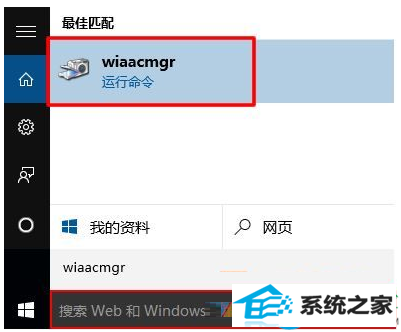
2、在“选择设备”界面中选择计算机中已安装的扫描仪,点击下面的“确定”;
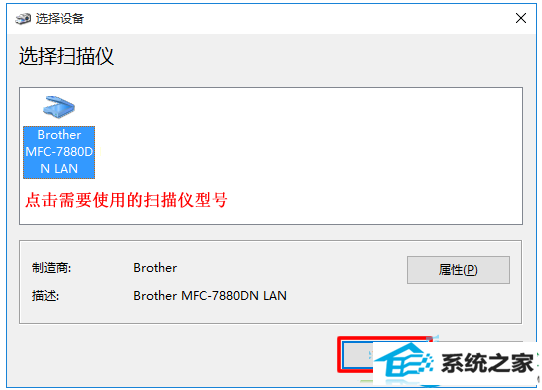
3、在“新扫描”界面,我们可以在“来源”下拉菜单中选择扫描方式,可以在“颜色格式”下拉菜单中选择扫描后得到文件的色彩,在“文件类型”下拉菜单中,我们可以设置扫描后得到图片文件的格式,设置完成后我们可以通过“预览”按钮来调节扫描范围,或可以直接点击“扫描”开始扫描。
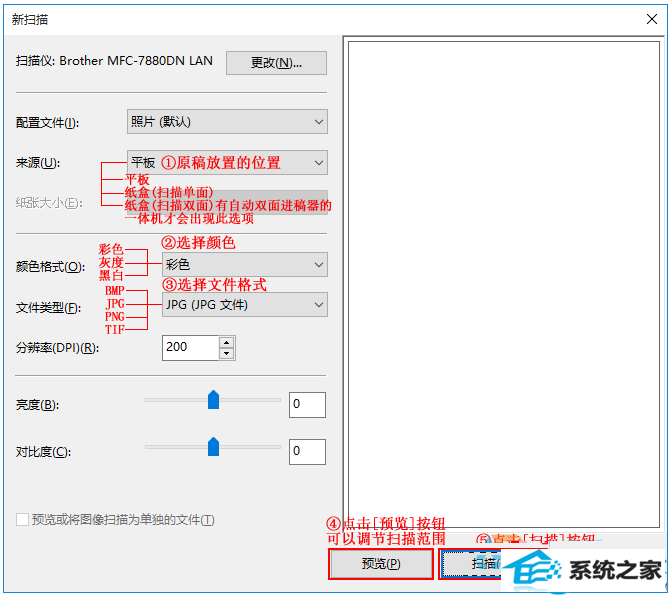
4、在“导入图片和视频”界面,选择“立即导入所有新项目”,然后在框中输入需要保存的名字,点击“更多选项”按钮我们可以设置文件保存的路径,最后点击导入即可得到扫描完成后的图片了。
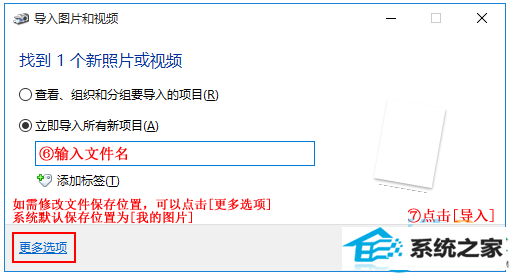
栏目专题推荐
系统下载推荐
- 1电脑公司Win8.1 官方装机版32位 2021.04
- 2风林火山win8.1最新64位优化推荐版v2025.01
- 3深度技术win8.1 64位不卡顿专用版v2021.12
- 4中关村Win8.1 2021.04 32位 纯净装机版
- 5电脑公司ghost XP3精品万能版v2021.12
- 6深度技术Windows7 v2020.02 64位 增强春节装机版
- 7深度技术Window7 32位 超纯春节装机版 v2020.02
- 8大地系统Windows8.1 2021.04 32位 增强装机版
- 9雨林木风免激活win11 64位高端全新版v2025.01
- 10电脑公司Win10 专业装机版64位 2021.06
系统教程推荐
- 1教您win10系统提示Comsurrogate已停止工作打不开图片的方案?
- 2中关村Win8.1 2021.04 32位 纯净装机版
- 3大师设置win10系统去掉文件夹分类的步骤?
- 4大神演示win10系统无线局域网信道冲突的方案?
- 5手把手教你win10系统运行腾讯游戏平台弹出用户帐户控制的方法?
- 6笔者研习win10系统共享网络打印机常见问题的方法?
- 7快速设置win10系统下载RAR格式文件没有出现下载框直接打开的教程?
- 8技术员操作win10系统空文件夹无法删除的方法?
- 9黑云细说win10系统用户账户控制设置与取消用户账户控制的步骤?
- 10手把手练习win10系统TxT文件打开提示找不到脚本文件的教程?